[黑鲨u盘装系统]win10系统怎么卸载microsoft edge的操作方法
软件介绍
win10专业版下载安装使用后,我们会发现win10系统自带的应用程序是无法通过程序卸载选项完成卸载的。比如microsoft edge就是如此,而有些用户想要卸载microsoft edge,要怎么做呢?下面系统族小编就教教大家win10系统怎么卸载microsoft edge的操作方法,如下:
相关阅读:Win10系统edge浏览器卡顿的解决办法
首先,点击win10系统电脑主界面左下方开始菜单,在下拉菜单里找到microsoft edge应用程序。

浏览器界面1
在下方的搜索输入框内,输入powershell命令,找到windows powershell桌面应用,

浏览器界面2
点击搜索到的windows powershell桌面应用按钮弹出windows powershell命令窗口

浏览器界面3
在该命令窗口内输入“get-appxpackage *edge*命令程序,寻找包含edge的应用程序包。

浏览器界面4
命令程序输入后,点击回车键,此时windows powershell命令窗口,找到microsoft edge的应用包程序

浏览器界面5
找到packagefullname的地址并复制,
Microsoft.MicrosoftEdge_25.10586.0.0_neutral__8wekyb3d8bbwe,
地址复制完毕之后在命令行里输入
remove-appxpackage Microsoft.MicrosoftEdge_25.10586.0.0_neutral__8wekyb3d8bbwe,

浏览器界面6
Microsoft.MicrosoftEdge_25.10586.0.0_neutral__8wekyb3d8bbwe,
意思就是移除这个地址的应用程序包,这个地址就是刚才复制的packagefullname的地址。

浏览器界面7
关于win10系统怎么卸载microsoft edge的操作方法就介绍到这里,如果大家还有其他关于系统的疑问,可以反馈给我们,希望对大家的操作有一定帮助。
- [u深度u盘装系统]Intel计划在4月份上市Z390旗舰产品提升竞争力!
- [雨木风林u盘装系统]win7系统彻底关闭系统错误报告的解决办法
- [得得u盘装系统]win10如何兼容传奇私服|win10兼容传奇私服玩不了
- [黑鲨u盘装系统]win10系统怎么卸载microsoft edge的操作方法
- [萝卜菜u盘装系统]Win10系统不显示u盘盘符的解决办法
- [韩博士u盘装系统]win7系统如何解决梦幻西游没有找到msvcp100.dl
- [绿茶u盘装系统]win10怎么安装dolby|win10安装dolby的方法
- [友用u盘装系统]win7鼠标如何还原默认设置
- [小黑马u盘装系统]win8系统玩cf、lol等大型游戏卡屏的解决办法
- [智能u盘装系统]win10应用商店无响应|win10应用商店无响应解决方
- [360u盘装系统]XP系统无法显示最近打开的文档的修复方法
- [大番薯u盘装系统]win10运行暗黑3黑屏怎么办|win10运行暗黑3黑屏
- [装机吧u盘装系统]Win10系统怎么测试电脑性能的方法
- [小黑马u盘装系统]微软响应网友请愿:为Outlook移动端App加入日
- [云骑士u盘装系统]Win7系统硬盘无法完成格式化的解决方法
- [雨林风木u盘装系统]win10怎么屏蔽ie浏览器打开|win10屏蔽ie浏览
- [冰封u盘装系统]win10开机有两账户怎么删除一个的解决方法
- [蜻蜓u盘装系统]在win7系统怎么玩红心大战游戏
- [绿萝u盘装系统]win10怎么查看显示软件更新 win10查看显示软件更
- [雨木风林u盘装系统]Win7系统打开防火墙提示报错代码0x6D9的解决
- [萝卜菜u盘装系统]win10第一次开机怎么设置|win10第一次开机设置
- [云骑士u盘装系统]win7控制面板一片空白怎么办
- [菜鸟u盘装系统]win7系统开机提示Non-system disk or disk error
- [菜鸟u盘装系统]电脑网卡几个怎么看?|电脑网卡有几个的查看方法
- [金山u盘装系统]xp系统输入法图标不见了的解决方法
- [魔法猪u盘装系统]Win8系统卡在关机界面无法关机的解决办法
- [桔子u盘装系统]笔记本win10键盘乱码怎么办啊|笔记本win10键盘乱
- [桔子u盘装系统]win7系统无法开启DHCP Client服务的解决方法
- [绿萝u盘装系统]Win7系统局域网不能访问共享文件的解决办法
- [老友u盘装系统]win10怎么删除锁屏图片|win10删除锁屏图片的方法
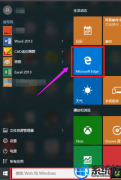


![[小兵u盘装系统]win10遇到脱机工作时的解决办法](http://www.ulaojiu.com/uploads/allimg/180506/1_05061440364344.png)
![[韩博士u盘装系统]win10怎么查看使用痕迹和解决方法](http://www.ulaojiu.com/uploads/allimg/180506/1_050614291c5Q.jpg)